PostgreSQL (ODBC)
In diesem Beispiel wird gezeigt, wie Sie über einen auf dem lokalen Rechner installierten PostgreSQL ODBC-Treiber von einem Windows-Rechner aus eine Verbindung zu einem PostgreSQL Datenbankserver herstellen. In diesem Beispiel wird der von der offiziellen Website heruntergeladene psqlODBC-Treiber (Version 11.0) verwendet (siehe auch Übersicht über Datenbanktreiber).
Anmerkung: Sie können die Verbindung zu einer PostgreSQL-Datenbank auch direkt (ohne ODBC-Treiber) herstellen, siehe Native Verbindungen.
Voraussetzungen
•Der psqlODBC-Treiber muss auf Ihrem Betriebssystem installiert sein.
•Sie haben die folgenden Datenbankverbindungsinformationen zur Verfügung: Server, Port, Datenbank, Benutzername und Passwort.
Verbindung
1.Starten Sie den Datenbank-Verbindungsassistenten und klicken Sie auf ODBC-Verbindungen.
2.Wählen Sie Benutzer-DSN (oder System-DSN, wenn Sie Administratorrechte haben) und klicken Sie auf Neuen DSN erstellen  .
.
3.Wählen Sie den Treiber aus der Dropdown-Liste aus (Abbildung unten) und klicken Sie auf Benutzer-DSN. Wenn in der Liste kein PostgreSQL-Treiber zur Verfügung steht, stellen Sie sicher, dass der PostgreSQL ODBC-Treiber auf Ihrem Betriebssystem installiert ist.
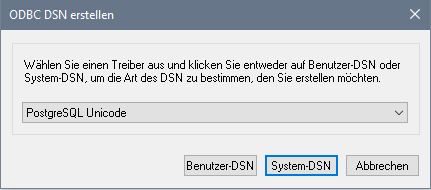
4.Füllen Sie im daraufhin angezeigten Dialogfeld (Abbildung unten) die vom Datenbank-Administrator zur Verfügung gestellten Datenbankverbindungsinformationen aus.
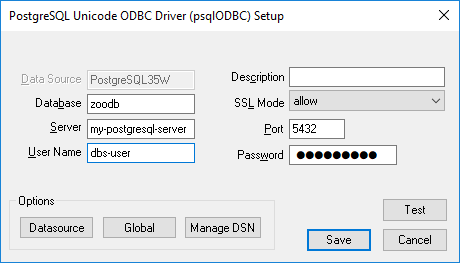
5. Klicken Sie auf Speichern.
Die Verbindung steht nun in der Liste der ODBC-Verbindungen zur Verfügung. Um eine Verbindung zur Datenbank herzustellen, können Sie entweder auf die Verbindung doppelklicken oder die Verbindung auswählen und auf Verbinden klicken.